عبارت «تنظیمات مودم ایرانسل TK-2510» یا عبارتی شبیه آن را جستجو کرده اید و به این مقاله هدایت شده اید. یکی از مباحث مربوط به تنظیمات مودم ایرانسل، مربوط به مودم tk-2510 می باشد. ما در این مقاله می خواهیم، یکی دیگر از مدل های مودم ایرانسل TD-LTE یا ثابت یعنی مودم ایرانسل TD-2510 را مورد بررسی قرار دهیم. اگر دارای مودم ایرانسل TD-2510 هستید و یا در تنظیمات مودم ایرانسل td-2510 دچار مشکل هستید و حتی می خواهید مودم ثابت بخرید اما نمیدانید کدام مودم ثابت ایرانسل مناسب می باشد، شما با مطالعه این مقاله و تمام نکات کلیدی که درباره تنظیمات مودم ایرانسل td-2510، نحوه راه اندازی مودم ایرانسل TD-2510، نحوه اتصال به مودم td-2510 و … در این مقاله به آن پرداختیم، می توانید به جواب تمام سوال های ذهنیتان برسید.
آنچه شما در این مقاله می آموزید:
- مودم ایرانسل TK-2510 چیست؟
- مشخصات مودم ایرانسل TK-2510
- چه تجهیزاتی در جعبه مودم ایرانسل TK-2510 وجود دارد؟
- چگونه مودم ایرانسل TK-2510را ریست فکتوری کنیم؟
- راه اندازی مودم ایرانسل TK-2510 در ۲ مرحله
- چگونه به مودم ایرانسل TK-2510 متصل شویم؟
- تنظیمات مودم ایرانسل TK-2510 در چند گام
- پرسش های متداول درباره مودم ایرانسل TK-2510
- شرایط گارانتی مودم ایرانسل TK-2510 به چه صورت می باشد؟
- سخن پایانی
مودم ایرانسل TK-2510 چیست؟

مودم ایرانسل TK-2510 یکی از محصولات شرکت ایرانسل می باشد که برای اتصال به اینترنت ثابت یا TD-LTE طراحی و شناخته شده است. مودم ایرانسل tk-2510 جزء جدیدترین و بهترین مدل های مودم td-lte ایرانسل به حساب می آید که همانند دیگر مودم های ثابت ایرانسل برای دسترسی کاربران به اینترنت پر سرعت TD-LTE از سیم کارت td-lte استفاده می کند.
مشخصات مودم ایرانسل TK-2510
مودم ایرانسل TK-2510 از نظر فنی دارای اندازه ۲۳۰*۱۵۰*۷۲ میلی متر و وزن ۴۰۰ گرم می باشد. مودم ایرانسل tk-2510 به دلیل نداشتن باطری، انرژی مورد نیاز خود را از طریق اتصال به برق تامین می کند. این مودم ایرانسل بر خلاف مودم ایرانسل TF-i60 فقط از سیم کارت TD-LTE پشتیبانی می کند. شرکت ایرانسل با قرار دادن قابلیت پشتبانی از ۳۰ کاربر و سرعت ۱۲۰ مگابیت بر ثانیه برای دانلود و ۳۰ مگابیت بر ثانیه برای آپلود در مودم ایرانسل tk-2510، این مودم را بسیار جذاب و کاربردی کرده است.
مودم ایرانسل tk-2510 از نظر ظاهری به رنگ مشکی، نارنجی طراحی و ساخته شده است، که بر خلاف دیگر مودم های ثابت ایرانسل، محل قرار گیری LED(چراغ)، سوکت، دکمه ها در کنار مودم ایرانسل TK-2510 می باشد که همانند دیگر مودم های ایرانسل از ۲ قسمت تشکیل شده است که به آنها می پردازیم.
قسمت اول:
محل قرار گیری LED یا همان چراغ های مودم می باشد که فعالیت هایی همچون، روشن/خاموش بودن مودم ایرانسل tk-2510، فعال یا روشن بودن LAN (اتصال با کابل)، روشن/خاموش بودن Wi-Fi (اتصال به صورت بی سیم)، شناختن سیم کارت TD-LTE و قدرت سیگنال را در مودم ایرانسل TK-2510 نشان می دهد.
قسمت دوم:
محل قرار گیری دکمه Reset (بازیابی مجدد)، محل قرار گیری سیم کارت td-lte، درگاه LAN در مودم می باشد.
دکمه Reset یا راه اندازی مجدد: این دکمه برای راه اندازی مجدد و ریست فکتوری مودم استفاده می شود.
محل قرار گیری سیم کارت TD-LTE: دقت کنید که سیم کارت به صورت صحیح در مودم قرار گیرد.
پورت یا درگاه LAN: به درگاه LAN شبکه محلی نیز می گویند که به وسیله کابل شبکه RJ45 یا همان اترنت، لپ تاپ خود را به مودم ایرانسل tk-2510 متصل کنید.
سوکت آداپتور برق: این قسمت محل اتصال مودم ایرانسل TK-2510 به برق می باشد.

چه تجهیزاتی در جعبه مودم ایرانسل TK-2510 وجود دارد؟
قبل از اینکه به تنظیمات مودم ایرانسل TK-2510 بپردازیم باید بگوییم که در جعبه مودم ایرانسل TK-2510 که هنگام خرید تحویل می گیرید، دارای تجهیزات زیر می باشد.
- سیم کارت TD_LTE
- مودم ایرانسل tk-2510
- کابل RJ45
- سیم برق مودم TK-2510
راه اندازی مودم ایرانسل TK-2510 در ۲ مرحله
برای متصل شدن به مودم و انجام تنظیمات مودم ایرانسل TK-2510 و دسترسی به اینترنت، باید مودم ایرانسل tk-2510 را راه اندازی کنید. برای راه اندازی مودم ایرانسل TK-2510 به تجهیزات گفته شده نیاز دارید. همانند ۲ مرحله زیر مودم ایرانسل tk-2510 را راه اندازی کنید.
مرحله ۱: سیم کارت TD-LTE را به طور صحیح درون مودم ایرانسل TK-2510 قرار دهید.
مرحله ۲: مودم ایرانسل tk-2510 را به وسیله کابل برق به پریز برق متصل کنید، تا چراغ مودم روشن شود.
چگونه به مودم ایرانسل TK-2510 متصل شویم؟
مودم ایرانسل TK-2510 همانند دیگر مودم های TD-LTE ایرانسل علاوه بر اینکه از فناوری بی سیم(Wireless) استفاده می کند، از قابلیت اتصال با کابل هم پشتیبانی می کند.
روش اتصال به مودم با کابل
برای اتصال به مودم ایرانسل TK-2510 با کابل، می بایست مودم ایرانسل tk-2510 را راه اندازی کنید، سپس با متصل کردن کابل RJ45 به سوکت LAN مودم و Port لپ تاپ، می توانید به مودم ایرانسل TK-2510 متصل شده و از اینترنت پر سرعت آن استفاده کنید.
روش اتصال به مودم بصورت بی سیم
اولین کار برای اتصال و استفاده از مودم ایرانسل tk-2510، راه اندازی مودم می باشد که در قسمت های قبل به آن پرداختیم. بعد از راه اندازی مودم ایرانسل، می توانید با روشن کردن Wi-Fi لپ تاپ یا موبایل خود و پیدا کردن نام Wi-Fi و وارد نمودن رمز عبور خود به اینترنت متصل شوید.
چگونه مودم ایرانسل TK-2510را ریست فکتوری کنیم؟
یکی از نیازهای مهم و همیشگی کاربران در ارتباط با مودم ها، ریست فکتوری کردن مودم می باشد. در صورتی که بخواهید مودم خود را به شخص دیگری بفروشید یا مودم شما هک شده باشد یا حتی مشکل اتصال برای شما پیش آمده باشد، می توانید با این قابلیت تنظیمات مودم ایرانسل TK-2510 را به تنظیمات زمان خرید یا همان تنظیمات کارخانه بر گردانید و مشکل مودم را بر طرف نمایید. برای انجام ریست فکتوری مودم ایرانسل tk-2510 طبق مراحل زیر مودم خود را ریست فکتوری کنید.
- در کنار مودم ایرانسل tk-2510 دکمه ای به نام Reset قرار دارد، با یک سوزن دکمه Reset را فشار دهید.
- دکمه Reset را به مدت ۵ تا ۱۰ ثانیه نگه دارید، تازمانی که چراغ مودم خاموش(قرمز) و روشن(سبز) شود (ممکن است کمی بیشتر طول بکشد).
- روشن و خاموش شدن چراغ های مودم، نشان دهنده ای می باشد که مودم ایرانسل TK-2510 ریست فکتوری شده است.
تنظیمات مودم ایرانسل TK-2510
زمانی که مودم ایرانسل TK-2510 را خریداری کردید، برای انجام تنظیمات مودم ایرانسل TK-2510 به طور پیش فرض نام کاربری و رمز عبور، کلمه admin می باشد که برای تغییر نام کاربری و ایمن کردن رمز عبور مودم، بهتر است که نام کاربری و رمز عبور مودم ایرانسل TK-2510 را تغییر دهید. مراحل تغییر نام کاربری و رمز عبور در مودم ایرانسل tk-2510 به صورت زیر می باشد.
مرحله اول: برای وارد شدن به پنل کاربری و انجام تنظیمات مودم ایرانسل TK-2510 یک مرورگر را باز کنید و در قسمت نوار آدرس، IP: 192.168.1.1 را تایپ کنید و کلید Enter را فشار دهید.
مرحله دوم: در صفحه باز شده در هر ۲ قسمت نام کاربری(User Name) و رمز عبور(Password) کلمه admin را تایپ کنید و روی کلید Login کلیک نمایید.
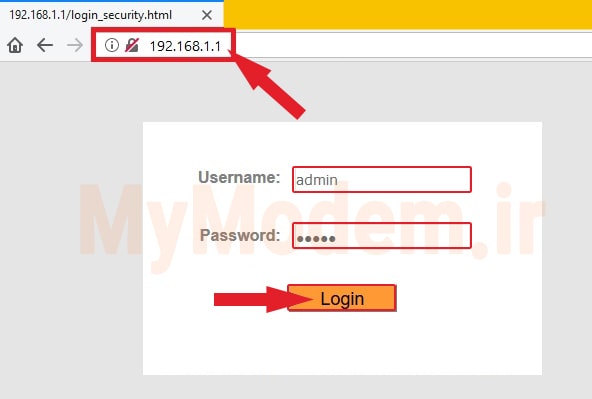
مرحله سوم: وارد قسمت تنظیمات Wi-Fi شوید و به قسمت Setting بروید.
مرحله چهارم: از قسمت (Network Name(SSID می توانید نام کاربری پیش فرض را به نام کاربری مورد نظر تغییر دهید.
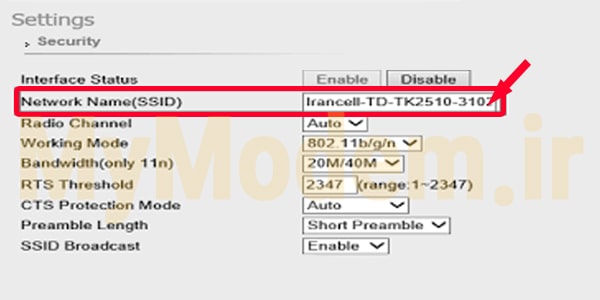
مرحله پنجم: در قسمت Key Pass Phrase می توانید رمز عبور قبلی را عوض کنید.
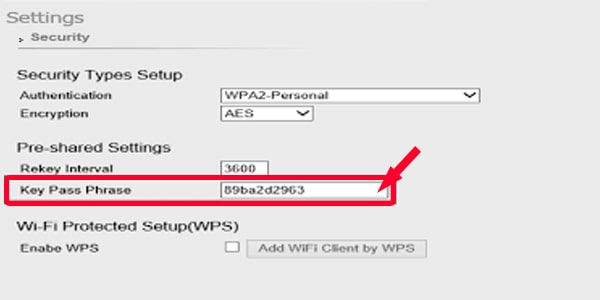
پرسش های متداول درباره مودم ایرانسل TK-2510
چراغ برق مودم ایرانسل TK-2510 روشن نمی شود؟
زمانی که این مشکل برای شما پیش می آید باید از ۲ موضوع مطمئن شوید.
- چک کردن کابل برق که به مودم متصل باشد.
- چک کردن سازگاری آداپتور برق با مودم ایرانسل tk-2510.
نمی توانم به صفحه مدیریت وب وارد شوم؟
در چنین شرایطی از درست بودن گزینه های زیر مطمئن شوید.
- روشن بودن مودم ایرانسل tk-2510.
- متصل بودن کامپیوتر به مودم ایرانسل TK-2510 به وسیله کابل شبکه.
- در صورت حل نشدن مشکل، از کارشناش مودم من کمک بگیرید.
مودم قادر به جستجوی شبکه های بی سیم نیست!
- چک کردن اتصال آداپتور برق به مودم.
- دور بودن مودم از موانعی مانند دیوار بتنی یا چوبی.
- دور بودن مودم از لوازم الکتریکی خانگی که میدان مغناطیسی قوی ایجاد می کنند (مانند مایکروفر، یخچال و دیش ماهواره).
- در صورت حل نشدن مشکل، از کارشناش مودم من کمک بگیرید.
برگشت پارامترهای دستگاه به حالت اولیه.
- در صورتی که مودم به یکباره خاموش شود، ممکن است پارامترهای دستگاه به حالت پیش فرض برگردند.
- پس از تنظیم پارامترها، فایل تنظیمات را دانلود کنید تا بتوانید تنظیمات مودم ایرانسل tk-2510 را به سرعت به حالت مطلوب خود برگردانید.
شرایط گارانتی مودم ایرانسل TK-2510 به چه صورت می باشد؟
این محصول دارای یک سال گارانتی، از تاریخ خرید با شرایط زیر می باشد.
- گارانتی فقط شامل مودم می باشد و لوازم جانبی از قبیل آداپتور و کابل برق تحت پوشش گارانتی نمی باشند.
- برای استفاده از گارانتی و تعویض مودم، تحویل بسته کامل مودم معیوب به همراه همه لوازم جانبی الزامی می باشد.
گارانتی عیب و نقص هایی که به دلایل زیر در دستگاه ایجاد شده، شامل نمی شود:
- خراشیدگی یا ساییدگی.
- عدم پیروی کاربر نهایی از دستورالعمل های شرکت ایرانسل برای نصب، راه اندازی و نگهداری از مودم.
- بی دقتی در حمل یا استفاده نادرست، سهل انگاری، نصب اشتباه، راه اندازی و نگهداری از مودم.
- باز کردن قطعات دستگاه، نگهداری و سرویس نادرست به محصول توسط کاربر نهایی.
- تغییر و یا تعمیر دستگاه بدست فردی از افرادی که مورد اعتماد شرکت نباشد.
- قطعی برق، تغییر ناگهانی در ولتاژ برق و یا هر اتفاق دیگری که از کنترل شرکت ایرانسل خارج باشد.
سخن پایانی
در این مقاله نکات مهم و کاربردی درباره مشخصات مودم ایرانسل TK-2510، نحوه تنظیمات مودم ایرانسل TK-2510، روش ریست فکتوری مودم و هر آنچیز که شما در ارتباط با این مودم نیاز دارید، بیان شد. حتی اگر با این مقاله مسئله شما برطرف نشد نگران نباشید. می توانید از کارشناسان مودم من کمک بگیرید و مسئله خود را حل کنید.











ثبت ديدگاه